Top 18 ứng dụng bảo mật và an toàn cho Android và iOS (phần I)
Đó là những ứng dụng:
1. HiddenEye
2. Kryptos
3. Find my iPhone
4. SeekDroid
5. Plan B
6. Secure Folder PRO
7. Gallery Lock
8. Privacy Filter
9. Splash ID Safe
10. Norton Snap
Việc mua được một chiếc smartphone như ý đã không phải là chuyện đơn giản, nhưng việc để bảo vệ cho thiết bị đó khi đã sở hữu chúng rồi lại càng khiến người dùng phải đau đầu hơn. Trong bài viết này, chúng tôi muốn tổng hợp lại 18 ứng dụng nổi tiếng nhất cho việc giữ an toàn trên thiết bị của người dùng cho cả hai tín đồ công nghệ: Android và iOS.
1.HiddenEye (Android)
Là một ứng dụng khá thú vị dành cho những tín đồ Android, Hidden Eye sẽ tự động chụp ảnh những người cố gắng mở khóa chiếc smartphone Android của người dùng khi họ tạm thời rời “đứa con cưng” của mình. Ngoài ra, ứng dụng này còn có tùy chọn tự động phát nhạc chuông cảnh báo nếu người đó cố gắng mở điện thoại của người dùng ba lần liên tiếp.
2. Kryptos (Android and iOS)
Được mang tên bức quần thể điêu khắc nổi tiếng toàn thế giới với một bức thông điệp đã được mã hóa làm khó toàn bộ các nhà phân tích, Kryptos đã thể hiện là một ứng dụng bảo mật tuyệt vời cho người dùng.
Kryptos là ứng dụng mã hóa giọng nói an toàn và tin cậy. Phần mềm này áp dụng cơ chế mã hóa 256 bit AES để mã hóa các thông tin liên lạc bằng giọng nói trước khi truyền đi bằng cách sử dụng 2048 bit RSA. Kryptos cung cấp kết nối VoIP cho các cuộc gọi trên 3G, 4G và WiFi. Người dùng sẽ tải về và cài đặt phần mềm, sau đó phải kích hoạt tài khoản với Kryptos. Người sử dụng sẽ tạo ID của riêng họ. Các cuộc gọi peer-to-peer được thực hiện một cách an toàn. Tuy nhiên, cả hai người dùng đều phải sử dụng phần mềm này mới có thể sử dụng chức năng mã hóa.
3. Find my iPhone (iOS)
Việc mất đi chiếc iPhone yêu quý chắc chắn là một điều khủng khiếp với bất cứ người dùng nào. Nếu như trong thiết bị có chứa những thông tin bí mật, nhạy cảm hoặc vô cùng quan trọng mà người dùng chưa kịp sao lưu hoặc không thể tiết lộ cho người thứ hai thì việc truy tìm ngay thiết bị này, khóa nó lại hoặc thậm chí là hủy các dữ liệu trong đó là một việc làm cần thiết.
Thật may là với tính năng Find My iPhone, người dùng có thể thực hiện được những điều đó một cách dễ dàng. Nếu chẳng may để thất lạc iPhone, iPad, iPod Touch hoặc máy Mac, ứng dụng này sẽ cho phép sử dụng một thiết bị iOS khác để tìm lại và bảo vệ thiết bị của người sử dụng.
Việc người dùng cần làm là cài đặt ứng dụng miễn phí này trên một thiết bị iOS khác, mở nó và đăng nhập bằng tài khoản Apple của mình. Find My iPhone sẽ giúp xác định vị trí của chiếc iPhone bị mất trên bản đồ, phát ra âm thanh, hiển thị một tin nhắn và tự động khóa iPhone hoặc xóa bỏ tất cả dữ liệu trên đó.
Video đang HOT
4. SeekDroid (Android)
Là một trong những ứng dụng hàng đầu giúp người dùng tăng thêm cơ hội tìm lại chiếc điện thoại thân yêu của mình, SeekDroid sử dụng chức năng định vị GPS của điện thoại để theo dõi và giúp người dùng tăng thêm cơ hội tìm lại chiếc smartphone bị thất lạc.
SeekDroid có chức năng tương tự như Find My iPhone, ứng dụng này còn cho phép người dùng tìm thiết bị và theo dõi chúng trên bản đồ Google. Thêm nữa, SeekDroid còn được trang bị tính năng khóa và xóa dữ liệu trên điện thoại từ xa và thậm chí có thể nhìn thấy chúng nếu bất cứ ai nhặt lên và gọi điện từ điện thoại của bạn.
5. Plan B (Android)
Được miêu tả như phương sách cuối cùng để người dùng có thể tìm thấy chiếc điện thoại bị mất tích, Plan B sẽ bắt đầu định vị điện thoại của người dùng bằng cách sử dụng các tháp di động và GPS.
Trên một số smartphone, Plan B có thể chuyển đổi sang GPS tự động . Vị trí của chiếc điện thoại sẽ được cập nhật trong 10 phút một lần, và người sử dụng sẽ nhận được một email xác định vị trí hiện tại của chiếc smartphone trong khoảng thời gian trên. Người dùng có thể bắt đầu quá trình một lần nữa bằng cách nhắn tin “locate” đến số điện thoại bị mất. Ứng dụng đặc biệt hữu ích khi điện thoại bị mất cắp.
6. Secure Folder PRO (iOS)
Là một ứng dụng “chim mồi” rất thú vị đáng để các tín đồ iOS quan tâm. Secure Folder PRO là một giải pháp lưu trữ hoàn toàn mới mẻ cho những hình ảnh, video hay những thông tin mà người dùng muốn bảo mật.
Ứng dụng này sẽ bí mật đánh dấu trang web và hệ thống định vị riêng mà không cần kiểm tra lịch sử của thiết bị. Bên cạnh đó, Secure Folder PRO sẽ tạo ra một khu vực lưu trữ “chim mồi” để những kẻ xâm nhập tha hồ tò mò và khám phá. Dĩ nhiên những dữ liệu cần bảo mật đã được mã hóa cẩn thận và được lưu trữ an toàn trên thiết bị của người dùng.
7. Gallery Lock (Android)
Gallery Lock là một ứng dụng bảo vệ quyền riêng tư cho phép người dùng có thể ẩn các file ảnh, video bằng cách giấu chúng trong những thư mục riêng với mật khẩu bảo vệ. Được trang bị một thiết kế khá tinh tế và gọn nhẹ, Gallery Lock là một trong những ứng dụng phổ biến nhất trên thế giới.
Tuy nhiên một lưu ý cho người dùng khi sử dụng ứng dụng này, nếu bạn gỡ bỏ cài đặt chương trình mà không undo chức năng ẩn của Gallery Lock, các bức ảnh và video sẽ bị mất.
8. Privacy Filter (Android)
Privacy Filter là một ứng dụng khá thú vị sẽ khóa màn hình từ con mắt tò mò đang “liếc nhìn” thiết bị của người sử dụng từ phía bên.
Ứng dụng này sẽ giúp người dùng chặn màn hình hiển thị từ hiển thị biên. Ngoài ra, Privacy Filter còn được trang bị tính năng điều chỉnh màu sắc và độ sáng tối trên chiếc smartphone Android của người dùng.
Tuy nhiên một nhược điểm nhỏ là ứng dụng này thường không làm việc tốt nhất sau khi cập nhật. Giải pháp trong trường hợp này là bạn hãy khởi động lại thiết bị của mình.
9. Splash ID Safe (Android)
Splash ID là ứng dụng giúp người dùng bảo mật và lưu trữ các thông tin cá nhân nhạy cảm như thông tin đăng nhập web, thẻ tín dụng, mã PIN, cài đặt email,… bằng cách sử dụng mã hóa 256-bit.
Ứng dụng này cho phép người dùng dễ dàng xem và chỉnh sửa các thông tin nhạy cảm cá nhân trên máy tính để bàn và đồng bộ hóa với điện thoại Android của người dùng.
10. Norton Snap (Android and iOS)
Norton Snap có chức năng chính như là một máy quét mã QR để bảo vệ chiếc smartphone và thiết bị của người dùng khỏi các mối đe dọa trực tuyến bằng cách cảnh báo về các mã nguy hiểm QR và chặn các trang web không an toàn trước khi chúng được tải trên thiết bị của người dùng.
Giờ đây người dùng không còn phải quá lo lắng về những trang web “không rõ ràng” khi tải chúng trên chiếc smartphone của mình với Norton Snap. Ngoài ra ứng dụng này còn được trang bị thêm tính năng gửi tin nhắn nhanh cho bạn bè để họ có thể cảnh giác trước những trang web độc hại.
Theo Genk
Hướng dẫn đổi logo mạng cho iPhone/iPad không jailbreak
Thay vì những dòng chữ Viettel, Mobifone, Vinaphone nhàm chán, người dùng iOS đã tìm ra nhiều cách để thay đổi biểu tượng nhà mạng này. Đối với những thiết bị đã được jailbreak thì thao tác này thật dễ dàng với ứng dụng Zeppelin. Nhưng với những người dùng iPhone/iPad phiên bản 3G/LTE chưa jailbreak hoặc không jailbreak được thì sao? GenK sẽ hướng dẫn các bạn cách đổi logo mạng dễ dàng và đơn giản nhất, chỉ bằng vài thao tác trên máy Mac.
Giao diện thân thiện, dễ sử dụng của CarrierEditor.
Phần mềm dùng trong bài viết có tên là CarrierEditor (tương thích OS X 10.7 trở lên). Đây là chương trình giúp thay đổi logo nhà mạng trên thiết bị iOS có khe cắm SIM (không hỗ trợ iPod Touch, iPad Wi-Fi) mà không cần phải jailbreak máy. Đầu tiên, tải về phần mềm này tại đây và cài đặt lên máy Mac.
Ghi nhớ thông tin tại dòng Carrier.
Tiếp đó, việc cần làm là truy cập vào mục thông tin của iPhone/iPad (Settings/General/About) sau đó ghi nhớ thông tin tại dòng Carrier và điền những số cuối vào CarrierEditor theo hình dưới.
Ví dụ trên hình là iPhone 5 sử dụng mạng Viettel.
Bước tiếp theo, bạn chọn thiết bị đang sử dụng và nhà mạng trong danh sách (nên dùng phím tắt trên bàn phím để tìm nhanh hơn) và bấm Next.
Công đoạn tiếp theo là chọn biểu tượng nhà mạng mới mà bạn muốn sử dụng. Trong bộ cài, CarrierEditor có cung cấp sẵn một số biểu tượng có trong ứng dụng Zeppelin và bạn cũng có thể tự thiết kế cho mình một biểu tượng theo ý thích. Xin lưu ý là cần chọn đúng biểu tượng ứng với màu sắc thanh Status trên iPhone/iPad nếu không muốn thiết bị của bạn có một giao diện không được đẹp cho lắm.
Chọn biểu tượng mới tùy ý thích.
Việc cuối cùng CarrierEditor sẽ thực hiện tự động là lưu lại file cập nhật phiên bản nhà mạng cho thiết bị iOS và file chứa biểu tượng logo nguyên gốc có đuôi *.ipcc trên desktop. Thực chất đây là bản cập nhật đã được tùy chỉnh logo theo lựa chọn của người dùng. Để tải tập tin này vào iPhone/iPad, bạn đọc kết nối thiết bị với máy Mac, giữ phím Alt (Option) đồng thời chọn Restore và cuối cùng là trỏ tới file có đuôi *.ipcc không có từ original trên màn hình desktop. Sau khi iTunes thông báo "Updating carrier settings" thì bạn đã có thể khởi động lại máy và tận hưởng thành quả.
Chương trình sao lưu thành công tập tin cập nhật dữ liệu nhà mạng.
Kết quả: iPhone 5 sau khi đổi logo mạng.
Nếu vì một lý do gì đó mà người dùng muốn sử dụng lại logo mạng nguyên gốc, có thể thực hiện bằng cách chọn Restore như ở bước trên nhưng thay vào đó ta chọn tập tin *.ipcc có đuôi _original.
Theo Genk
Apple nhận bằng sáng chế cho thiết kế iPod Touch gen 4  Một món quà Giáng Sinh đã đến với Apple khi mà hãng này vừa được Ủy Ban Bằng Sáng Chế và Thương Hiệu Mỹ (USPTO) trao bằng chứng nhận bản quyền cho thiết kế tuyệt đẹp của iPod Touch gen 4. Theo đó, iPod Touch gen 4 gây ấn tượng với thiết kế mỏng hơn, nhẹ hơn so với các phiên bản iPod...
Một món quà Giáng Sinh đã đến với Apple khi mà hãng này vừa được Ủy Ban Bằng Sáng Chế và Thương Hiệu Mỹ (USPTO) trao bằng chứng nhận bản quyền cho thiết kế tuyệt đẹp của iPod Touch gen 4. Theo đó, iPod Touch gen 4 gây ấn tượng với thiết kế mỏng hơn, nhẹ hơn so với các phiên bản iPod...
 Tiếc nuối của bản nhạc phim Mưa Đỏ đang gây sốt mạng xã hội04:43
Tiếc nuối của bản nhạc phim Mưa Đỏ đang gây sốt mạng xã hội04:43 Clip bé gái nghèo "giật" đồ cúng cô hồn gây sốt mạng: Gia chủ tiết lộ câu chuyện phía sau00:23
Clip bé gái nghèo "giật" đồ cúng cô hồn gây sốt mạng: Gia chủ tiết lộ câu chuyện phía sau00:23 Vụ 2 anh em làm việc tốt nghi bị đánh dã man ở Bắc Ninh: Camera ghi cảnh trước va chạm01:44
Vụ 2 anh em làm việc tốt nghi bị đánh dã man ở Bắc Ninh: Camera ghi cảnh trước va chạm01:44 Hơn 2 giờ truy bắt đối tượng sinh năm 1995 sát hại Thiếu tá công an01:08
Hơn 2 giờ truy bắt đối tượng sinh năm 1995 sát hại Thiếu tá công an01:08 BTV Khánh Trang trở lại sau 1 tháng kể từ vụ đọc sai, netizen sốc khi biết lý do02:47
BTV Khánh Trang trở lại sau 1 tháng kể từ vụ đọc sai, netizen sốc khi biết lý do02:47 Thông tin Chính phủ chính thức "điểm mặt" Độ Mixi, nội dung bài viết gây xôn xao02:43
Thông tin Chính phủ chính thức "điểm mặt" Độ Mixi, nội dung bài viết gây xôn xao02:43 Ca sĩ Việt đỗ 3 trường Đại học, du học Mỹ nghề bác sĩ thì bỏ ngang bị mẹ "từ mặt" cả thập kỷ04:30
Ca sĩ Việt đỗ 3 trường Đại học, du học Mỹ nghề bác sĩ thì bỏ ngang bị mẹ "từ mặt" cả thập kỷ04:30 Thương hiệu kinh dị 'trăm tỷ' của Thái Lan - 'Tee Yod: Quỷ ăn tạng' trở lại với phần 3, hứa hẹn kinh dị gấp 3!01:42
Thương hiệu kinh dị 'trăm tỷ' của Thái Lan - 'Tee Yod: Quỷ ăn tạng' trở lại với phần 3, hứa hẹn kinh dị gấp 3!01:42 Clip hot: Sao nhí đắt show nhất Việt Nam dậy thì thành đại mỹ nhân, đứng thở thôi cũng cuốn trôi mọi ánh nhìn00:32
Clip hot: Sao nhí đắt show nhất Việt Nam dậy thì thành đại mỹ nhân, đứng thở thôi cũng cuốn trôi mọi ánh nhìn00:32 Trang Nemo bị chồng chia hết tài sản, giờ tay trắng còn mất quyền nuôi con02:34
Trang Nemo bị chồng chia hết tài sản, giờ tay trắng còn mất quyền nuôi con02:34 Sơn Tùng M-TP càng có tuổi càng hát live dở?03:03
Sơn Tùng M-TP càng có tuổi càng hát live dở?03:03Tiêu điểm
Tin đang nóng
Tin mới nhất

NVIDIA và ADI bắt tay thúc đẩy kỷ nguyên robot thông minh

Cần Thơ sẽ có Trung tâm UAV - Robot phục vụ nông nghiệp thông minh

Doanh nghiệp thương mại điện tử, bán lẻ trở thành mục tiêu ưu tiên của hacker

Ra mắt ứng dụng hỗ trợ ra quyết định lâm sàng cho hệ thống y tế tích hợp AI

"Gã khổng lồ" Alibaba phát hành mô hình AI cạnh tranh với OpenAI và Google

Vì sao các tập đoàn công nghệ trả hàng triệu USD để thu hút nhân tài AI?

Tạo đột phá thể chế, thúc đẩy khoa học công nghệ và đổi mới sáng tạo

Khi trí tuệ nhân tạo 'bước vào' phòng phỏng vấn tuyển dụng

Ứng dụng trợ lý ảo hỗ trợ sinh viên trong trường đại học

Meta đối mặt thêm 'sóng gió' từ cáo buộc sai sót trong đảm bảo an ninh mạng

Apple ra mắt iPhone 17, iOS 26 và loạt sản phẩm mới

Windows 10 "nổi loạn" giành lại thị phần từ Windows 11 ngay trước giờ G
Có thể bạn quan tâm

Con gái chuyển giới của tỷ phú Elon Musk được ví như Rapunzel bước ra từ cổ tích: Tên tuổi mới của làng mẫu quốc tế
Netizen
18:33:46 12/09/2025
Apple đưa Việt Nam vào nhóm mở bán sớm iPhone 17
Đồ 2-tek
18:33:18 12/09/2025
Gia đình phá vỡ "nỗi buồn thế kỷ" kéo dài 108 năm của dòng họ nhờ sự xuất hiện của một bé gái
Lạ vui
18:22:25 12/09/2025
Số phận những chiếc Rolls-Royce, Maybach, McLaren ngân hàng rao bán
Ôtô
18:19:29 12/09/2025
Sững sờ cảnh Jungkook (BTS) bị phóng viên công khai chê béo giữa sân bay
Sao châu á
18:17:54 12/09/2025
5 sinh viên nhập viện sau bữa ăn sáng tại trung tâm giáo dục quốc phòng
Sức khỏe
18:12:25 12/09/2025
Bài học từ cuộc cách mạng công nghệ xanh của Trung Quốc
Thế giới
18:10:46 12/09/2025
Thanh tra Chính phủ lý giải việc sửa đổi Luật Phòng chống tham nhũng
Pháp luật
18:05:10 12/09/2025
Trai đẹp 8 múi ĐT Việt Nam lái Porsche, tặng nhà, xe cho bố mẹ, 26 tuổi tài sản bạc tỷ và... vẫn độc thân
Sao thể thao
17:52:45 12/09/2025
Ảnh cưới của nam ca sĩ Vbiz và vợ kém 17 tuổi: Visual cô dâu "đỉnh nóc kịch trần", xinh hơn Hoa hậu!
Sao việt
17:52:15 12/09/2025
 Sẽ có 6 smartphone BlackBerry 10 được ra mắt trong năm 2013
Sẽ có 6 smartphone BlackBerry 10 được ra mắt trong năm 2013 Bộ xử lý 8 nhân mới của Samsung cho thiết bị di động
Bộ xử lý 8 nhân mới của Samsung cho thiết bị di động

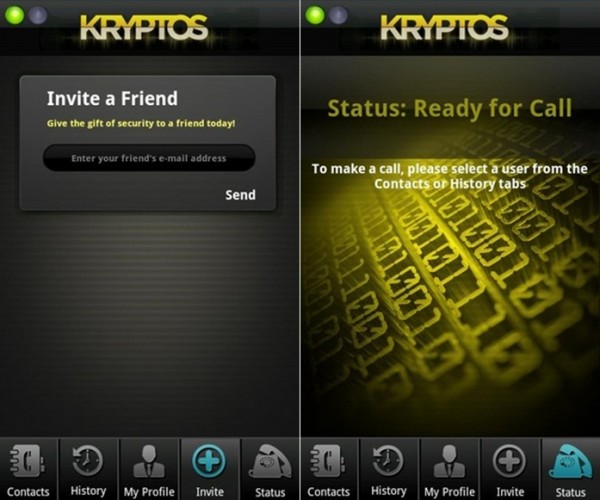
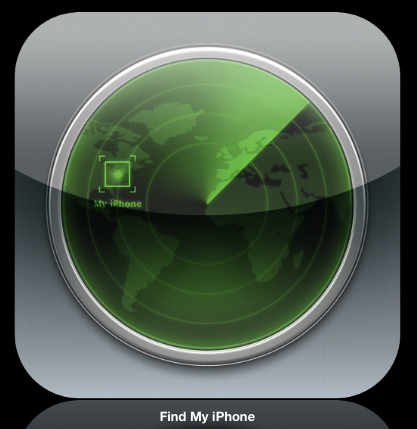

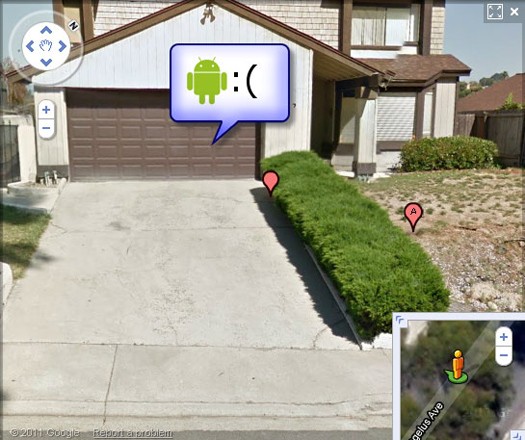
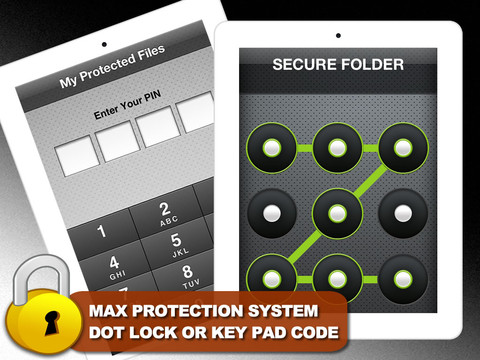
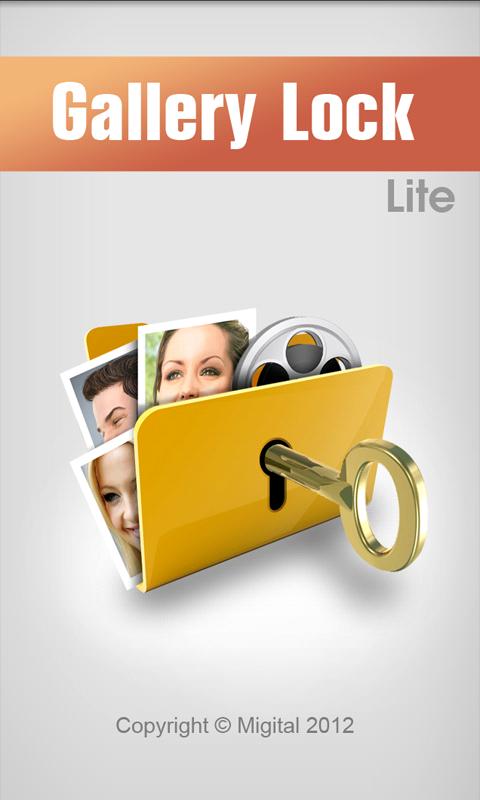


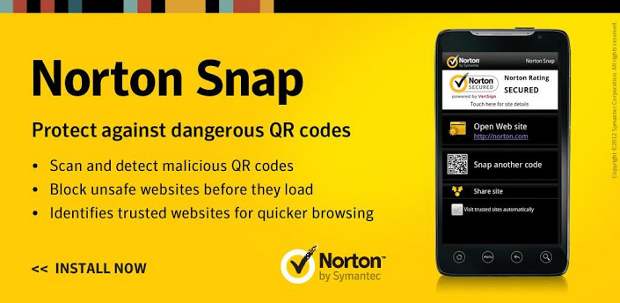

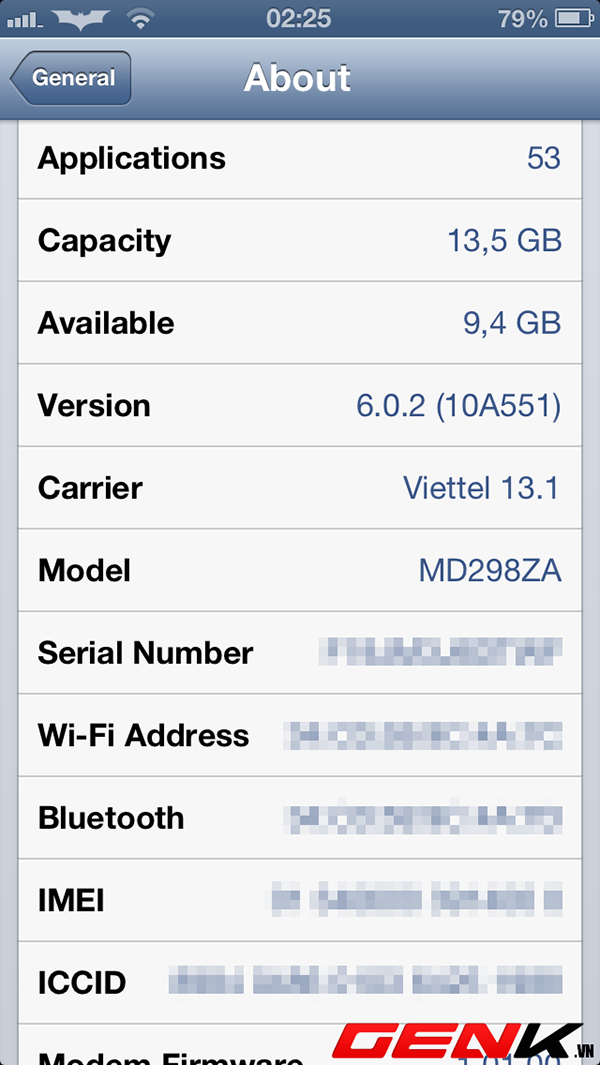


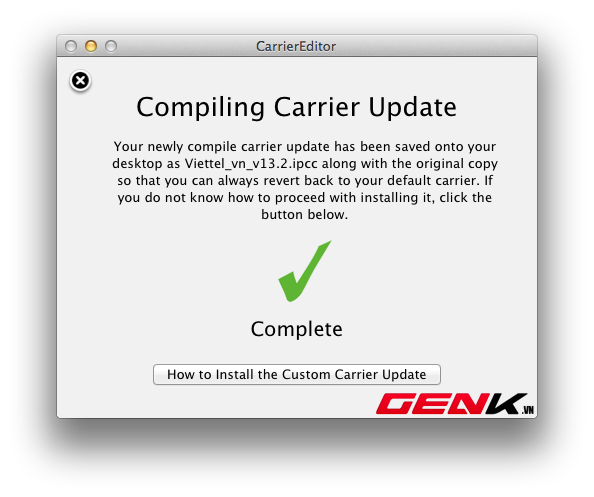

 Apple được cấp loạt bằng sáng chế mới
Apple được cấp loạt bằng sáng chế mới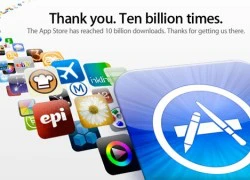 App Store 2012: Một năm nhìn lại
App Store 2012: Một năm nhìn lại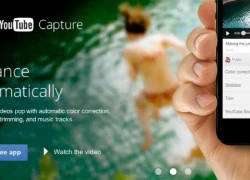 Google ra mắt ứng dụng quay phim Capture cho iOS
Google ra mắt ứng dụng quay phim Capture cho iOS iPhone 5S có thể dùng đèn flash LED kép
iPhone 5S có thể dùng đèn flash LED kép YouTube ra mắt ứng dụng quay video cho iOS
YouTube ra mắt ứng dụng quay video cho iOS Apple tiếp tục dấn sâu vào công nghệ làm chip
Apple tiếp tục dấn sâu vào công nghệ làm chip iPhone 5S 'tắc kè hoa' có thể ra mắt tháng 6/2013
iPhone 5S 'tắc kè hoa' có thể ra mắt tháng 6/2013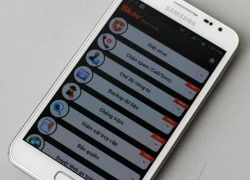 Nhiều phần mềm chống trộm trên điện thoại di động
Nhiều phần mềm chống trộm trên điện thoại di động Trải nghiệm FPT HD smartphone dùng chip Qualcomm lõi kép
Trải nghiệm FPT HD smartphone dùng chip Qualcomm lõi kép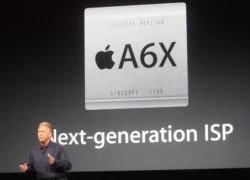 iPhone sẽ dùng chip của Intel?
iPhone sẽ dùng chip của Intel? Biến iPhone, iPad thành màn hình phụ cho máy tính
Biến iPhone, iPad thành màn hình phụ cho máy tính Tablet: Công cụ không thể thiếu cho dân kinh doanh
Tablet: Công cụ không thể thiếu cho dân kinh doanh 17 cách biến ChatGPT thành trợ lý miễn phí
17 cách biến ChatGPT thành trợ lý miễn phí Ngân hàng và dịch vụ tài chính dẫn đầu về ứng dụng AI và GenAI
Ngân hàng và dịch vụ tài chính dẫn đầu về ứng dụng AI và GenAI Samsung ra mắt trợ lý Vision AI tại IFA 2025
Samsung ra mắt trợ lý Vision AI tại IFA 2025 Nền tảng du lịch trực tuyến chạy đua ứng phó sự trỗi dậy của tác nhân AI
Nền tảng du lịch trực tuyến chạy đua ứng phó sự trỗi dậy của tác nhân AI "Xanh hóa" AI: Nhiệm vụ cấp bách cho Đông Nam Á
"Xanh hóa" AI: Nhiệm vụ cấp bách cho Đông Nam Á OpenAI ký thỏa thuận điện toán đám mây lịch sử trị giá 300 tỷ USD với Oracle
OpenAI ký thỏa thuận điện toán đám mây lịch sử trị giá 300 tỷ USD với Oracle Bạn đã khai thác hết tiềm năng của dữ liệu bán lẻ?
Bạn đã khai thác hết tiềm năng của dữ liệu bán lẻ? Lộ danh tính 2 ngôi sao nghi dính líu đến vụ "mỹ nam số 1 Trung Quốc" ngã lầu tử vong bất thường
Lộ danh tính 2 ngôi sao nghi dính líu đến vụ "mỹ nam số 1 Trung Quốc" ngã lầu tử vong bất thường Trời sinh 1 cặp: Nữ diễn viên chê chồng "bám váy" phụ huynh nay bị lật tẩy là "công chúa mẹ nuôi"
Trời sinh 1 cặp: Nữ diễn viên chê chồng "bám váy" phụ huynh nay bị lật tẩy là "công chúa mẹ nuôi" Sau 10 năm mẹ mất, chị em tôi vẫn không thể tha thứ cho cha mình
Sau 10 năm mẹ mất, chị em tôi vẫn không thể tha thứ cho cha mình Vụ "mỹ nam số 1 Trung Quốc" ngã lầu: Cảnh sát không thể kết luận nguyên nhân tử vong, mẹ đau đớn đến ngất xỉu
Vụ "mỹ nam số 1 Trung Quốc" ngã lầu: Cảnh sát không thể kết luận nguyên nhân tử vong, mẹ đau đớn đến ngất xỉu Hoa hậu Kỳ Duyên xác nhận có người yêu?
Hoa hậu Kỳ Duyên xác nhận có người yêu? Bi kịch của nam diễn viên qua đời sau vụ ngã lầu
Bi kịch của nam diễn viên qua đời sau vụ ngã lầu Hành động của bố mẹ chồng trong ngày sinh nhật cháu nội đẩy cuộc hôn nhân của tôi trên bờ vực tan vỡ
Hành động của bố mẹ chồng trong ngày sinh nhật cháu nội đẩy cuộc hôn nhân của tôi trên bờ vực tan vỡ Cay đắng tuổi già: Đi làm 'hét ra lửa', đến lúc nghỉ hưu bị coi thường
Cay đắng tuổi già: Đi làm 'hét ra lửa', đến lúc nghỉ hưu bị coi thường Chấn động Cbiz: Rộ tin 1 mỹ nam cổ trang hàng đầu vừa tử vong vì ngã lầu
Chấn động Cbiz: Rộ tin 1 mỹ nam cổ trang hàng đầu vừa tử vong vì ngã lầu Mỹ: Chấn động vụ nữ nghệ sĩ trẻ Ukraine bị sát hại trên tàu điện
Mỹ: Chấn động vụ nữ nghệ sĩ trẻ Ukraine bị sát hại trên tàu điện Lời khai của bà chủ phòng khám nha khoa Tuyết Chinh hành hung khách hàng
Lời khai của bà chủ phòng khám nha khoa Tuyết Chinh hành hung khách hàng Vợ cựu thủ tướng Nepal tử vong do nhà riêng bị phóng hỏa giữa biểu tình
Vợ cựu thủ tướng Nepal tử vong do nhà riêng bị phóng hỏa giữa biểu tình Chấn động vụ "ngọc nữ" bị ông lớn giở đồi bại: Mắc bệnh tâm thần và ra đi trong cô độc ở tuổi 55
Chấn động vụ "ngọc nữ" bị ông lớn giở đồi bại: Mắc bệnh tâm thần và ra đi trong cô độc ở tuổi 55 Rò rỉ ảnh hiện trường nơi "mỹ nam cổ trang số 1 Trung Quốc" ngã lầu tử vong vào sáng nay?
Rò rỉ ảnh hiện trường nơi "mỹ nam cổ trang số 1 Trung Quốc" ngã lầu tử vong vào sáng nay? Hình ảnh cuối cùng của Vu Mông Lung trước khi qua đời vì ngã lầu ở tuổi 37
Hình ảnh cuối cùng của Vu Mông Lung trước khi qua đời vì ngã lầu ở tuổi 37 Tóc Tiên không còn che giấu chuyện dọn khỏi biệt thự?
Tóc Tiên không còn che giấu chuyện dọn khỏi biệt thự? Cô gái lén lút làm điều này ở tiệm nail, rồi ngang nhiên đặt hàng trên Shopee
Cô gái lén lút làm điều này ở tiệm nail, rồi ngang nhiên đặt hàng trên Shopee VĐV bóng chuyền Đặng Thị Hồng bị cấm thi đấu vô thời hạn
VĐV bóng chuyền Đặng Thị Hồng bị cấm thi đấu vô thời hạn